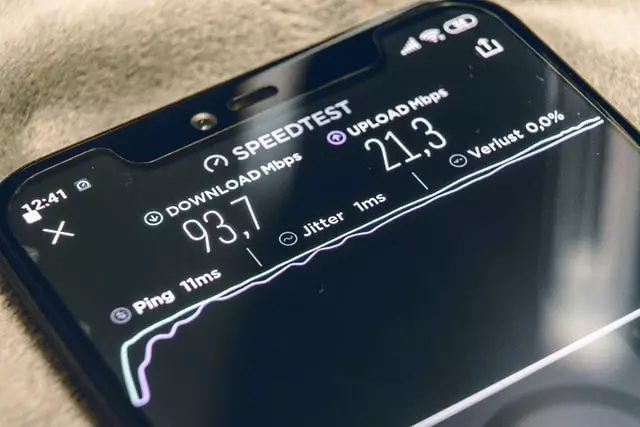Ένα ισχυρό και σταθερό σήμα Wi-Fi είναι ζωτικής σημασίας για μια ομαλή και αδιάλειπτη εμπειρία διαδικτύου στον υπολογιστή σας. Ωστόσο, η κατανόηση του τρόπου ελέγχου της ισχύος του σήματος Wi-Fi μπορεί να αποτελέσει πρόκληση για πολλούς χρήστες. Και πρέπει να το γνωρίζετε αυτό αν αρχίσετε να έχετε προβλήματα με το διαδίκτυο. Υπάρχουν διάφοροι ενσωματωμένοι τρόποι για να ελέγξετε την ισχύ του Wi-Fi στα Windows, ενώ μπορείτε επίσης να χρησιμοποιήσετε και άλλες εφαρμογές. Ας ρίξουμε μια πιο προσεκτική ματιά στον τρόπο λειτουργίας.
Τρόποι ελέγχου της ισχύος του σήματος Wi-Fi σε έναν υπολογιστή
Η εξασφάλιση ενός ισχυρού και σταθερού σήματος Wi-Fi είναι απαραίτητη για μια ομαλή και αδιάλειπτη εμπειρία διαδικτύου στον υπολογιστή σας. Η δυνατότητα ελέγχου της ισχύος του σήματος Wi-Fi σας δίνει τη δυνατότητα να εντοπίζετε τυχόν προβλήματα που ενδέχεται να επηρεάζουν τη σύνδεσή σας και να λαμβάνετε τα κατάλληλα μέτρα για την αντιμετώπισή τους. Ας εμβαθύνουμε στους διάφορους τρόπους με τους οποίους μπορείτε να αξιολογήσετε την ισχύ του σήματος Wi-Fi στον υπολογιστή σας, επιτρέποντάς σας να παραμείνετε συνδεδεμένοι με σιγουριά.
Χρήση της γραμμής εργασιών
Για να ελέγξετε γρήγορα την ισχύ του σήματος Wi-Fi, η ένδειξη ισχύος σήματος Wi-Fi στη γραμμή εργασιών είναι το εργαλείο που θα χρησιμοποιήσετε. Τοποθετημένη βολικά στη γραμμή εργασιών, αυτή η λειτουργία παρέχει μια άμεση οπτική αναπαράσταση της ισχύος του σήματος Wi-Fi. Η κατανόηση του τρόπου ερμηνείας των ράβδων σήματος θα σας επιτρέψει να αξιολογήσετε την ποιότητα της σύνδεσής σας χωρίς κόπο. Μερικές φορές μπορεί να είναι κρυμμένη, οπότε πρέπει να κάνετε κλικ στο εικονίδιο δικτύου για να αποκαλύψετε το πλήρες μενού και να δείτε την ισχύ της σύνδεσης.
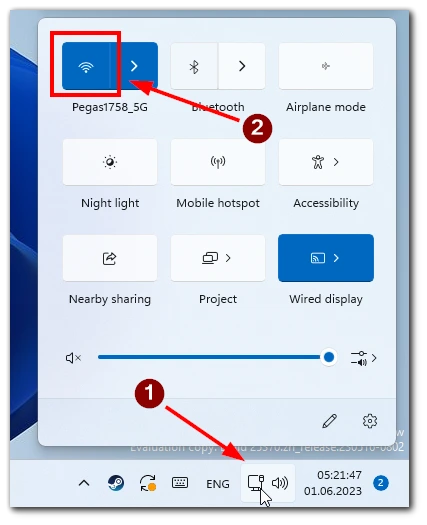
Η ένδειξη ισχύος σήματος Wi-Fi στη γραμμή εργασιών είναι ανεκτίμητη για την αξιολόγηση της σύνδεσης Wi-Fi με μια ματιά. Ρίχνοντας απλώς μια ματιά στις μπάρες σήματος που εμφανίζονται στη γραμμή εργασιών σας, μπορείτε να προσδιορίσετε γρήγορα την ισχύ του σήματος Wi-Fi και να λάβετε τις κατάλληλες ενέργειες, εάν είναι απαραίτητο.
Χρήση του Task Manager
Η Διαχείριση εργασιών είναι ένα ενσωματωμένο βοηθητικό πρόγραμμα στα Windows που σας επιτρέπει να παρακολουθείτε και να διαχειρίζεστε διάφορες διεργασίες του συστήματος και μετρήσεις επιδόσεων. Αν και είναι κυρίως γνωστή για τις δυνατότητες διαχείρισης εργασιών, η Διαχείριση εργασιών μπορεί επίσης να παρέχει πληροφορίες σχετικά με την ισχύ του σήματος Wi-Fi, επιτρέποντάς σας να παρακολουθείτε την απόδοση του δικτύου σας.
- Κάντε δεξί κλικ στη γραμμή εργασιών και επιλέξτε “Διαχείριση εργασιών”.
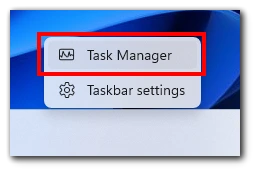
- Στο παράθυρο Διαχείριση εργασιών, κάντε κλικ στην καρτέλα “Απόδοση”.
- Επιλέξτε την επιλογή “Wi-Fi” από την αριστερή πλευρά.
- Η ενότητα Wi-Fi θα εμφανίζει γραφικά την ισχύ του σήματος, μαζί με άλλες λεπτομέρειες που σχετίζονται με το δίκτυο.
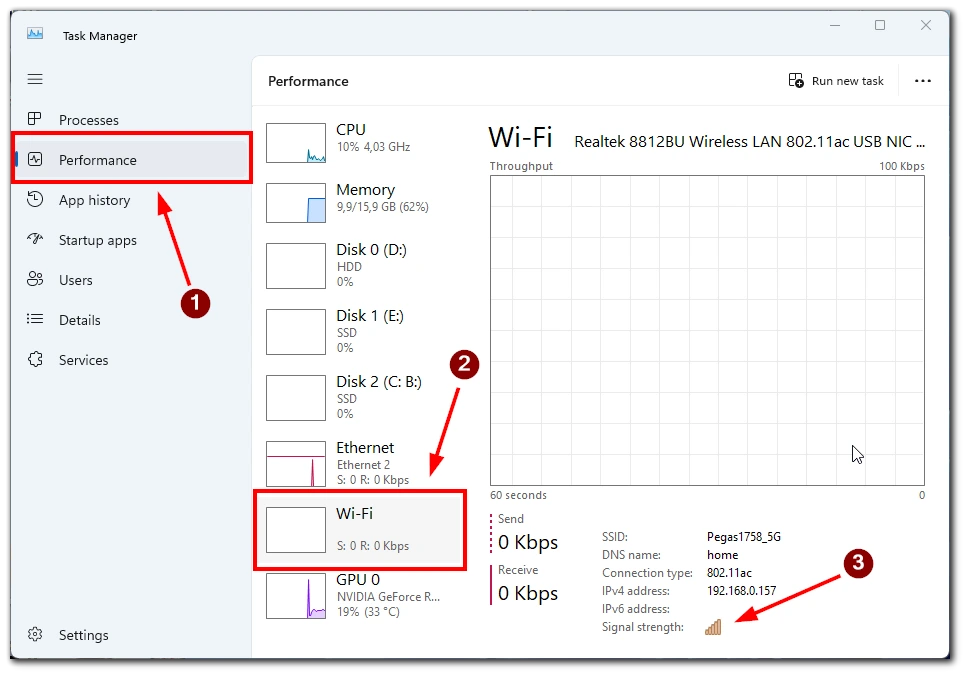
Χρησιμοποιώντας την καρτέλα Απόδοση και παρακολουθώντας τις μετρήσεις που σχετίζονται με το δίκτυο, μπορείτε να παρακολουθείτε την απόδοση της σύνδεσης Wi-Fi και να εντοπίζετε τυχόν προβλήματα που ενδέχεται να επηρεάζουν την ισχύ του σήματος.
Χρήση ρυθμίσεων
Ο έλεγχος της ισχύος του σήματος Wi-Fi μέσω του μενού Ρυθμίσεις των Windows είναι φιλικός προς το χρήστη και κατατοπιστικός. Για να το κάνετε αυτό, θα χρειαστείτε τα εξής:
- Κάντε κλικ στο κουμπί Έναρξη των Windows και επιλέξτε “Ρυθμίσεις” (εικονίδιο γραναζιού). Ή χρησιμοποιήστε τη συντόμευση Windows+I στο πληκτρολόγιό σας.
- Στο παράθυρο Ρυθμίσεις, επιλέξτε “Δίκτυο και Διαδίκτυο“.
- Στην ενότητα Wi-Fi, θα δείτε το τρέχον όνομα του δικτύου και την ισχύ του σήματος.
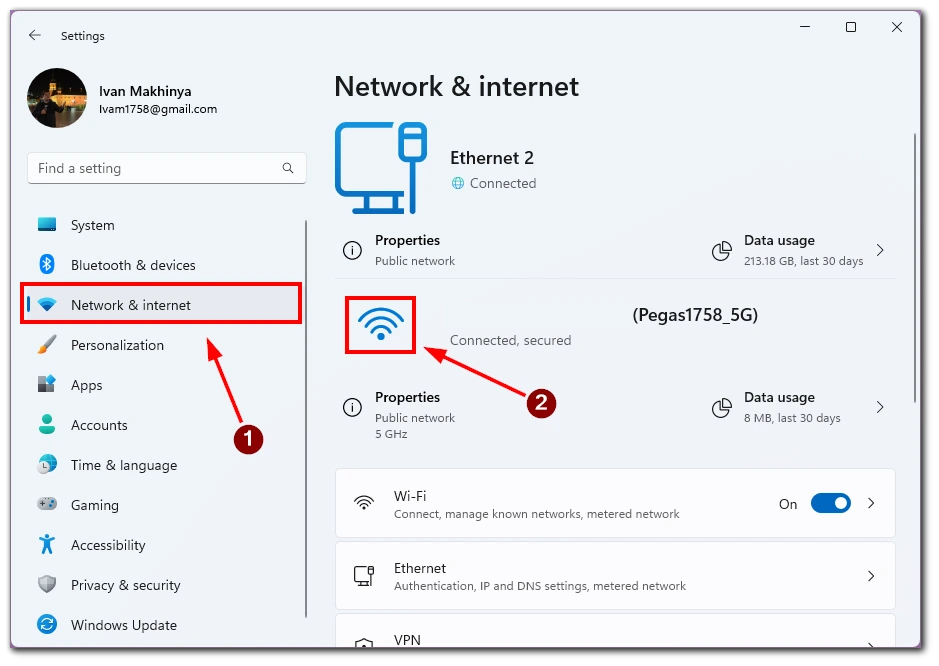
Ανατρέχοντας στις πληροφορίες για την ισχύ του σήματος που παρέχονται στην ενότητα Δίκτυο και Internet, μπορείτε να αξιολογήσετε αποτελεσματικά την ισχύ της σύνδεσης Wi-Fi και να λάβετε τεκμηριωμένες αποφάσεις σχετικά με τη βελτιστοποίησή της.
Χρήση πίνακα ελέγχου
Αν προτιμάτε μια πιο παραδοσιακή προσέγγιση, η πρόσβαση στην ισχύ του σήματος Wi-Fi μέσω του Πίνακα Ελέγχου των Windows είναι μια επιλογή που αξίζει να εξερευνήσετε. Μπορείτε να δείτε βασικές λεπτομέρειες σχετικά με τη σύνδεση Wi-Fi ακολουθώντας μερικά απλά βήματα, συμπεριλαμβανομένης της ισχύος του σήματος.
- Ανοίξτε τον Πίνακα Ελέγχου αναζητώντας τον στη γραμμή αναζήτησης των Windows.
- Στο παράθυρο του Πίνακα Ελέγχου, επιλέξτε “Δίκτυο και Διαδίκτυο”.
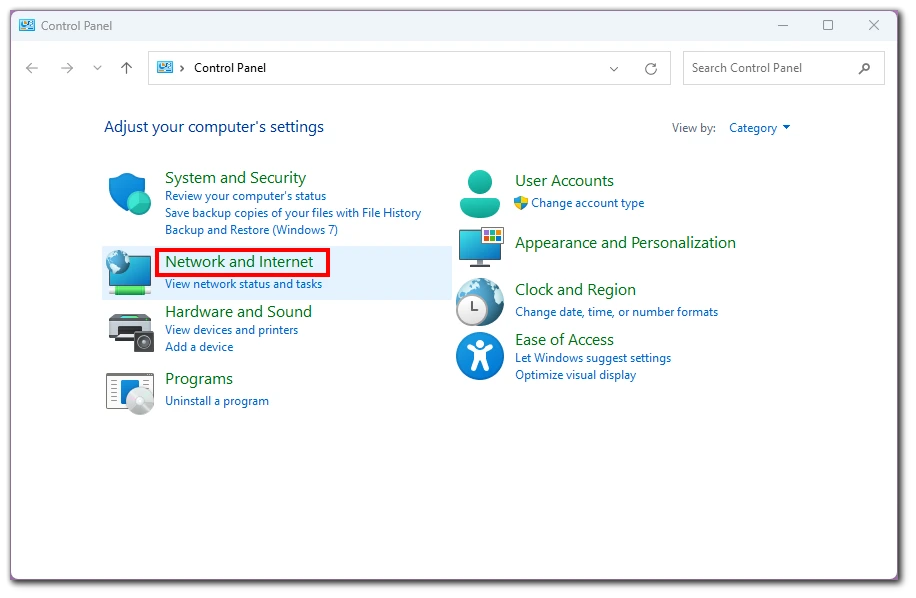
- Κάντε κλικ στο “Κέντρο δικτύου και κοινής χρήσης“.
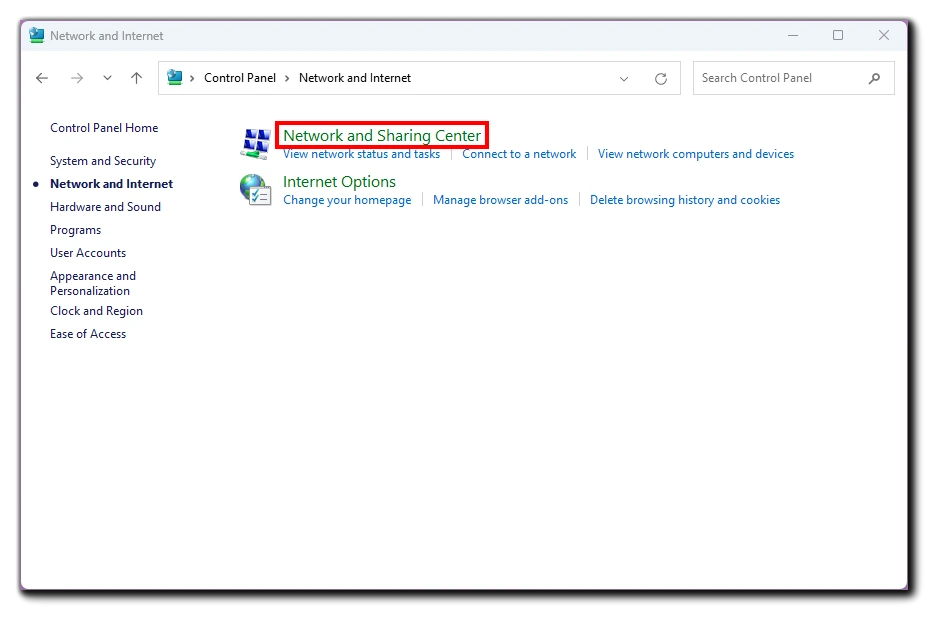
- Κάντε κλικ στο συνδεδεμένο δίκτυο Wi-Fi στο Κέντρο δικτύου και κοινής χρήσης για να ανοίξετε την κατάστασή του.
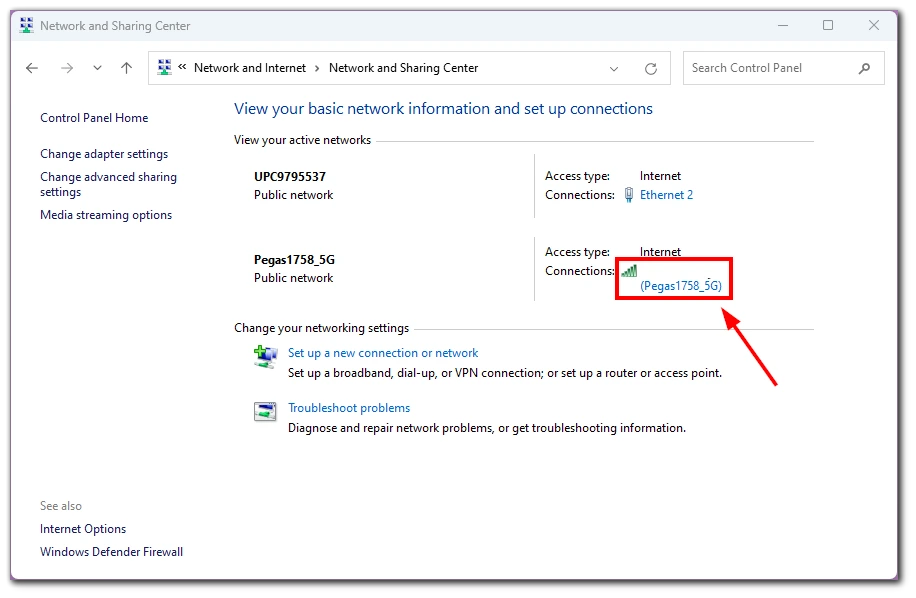
- Στο παράθυρο κατάστασης Wi-Fi θα εμφανιστεί η ισχύς του σήματος στην ενότητα “Ποιότητα σήματος”.
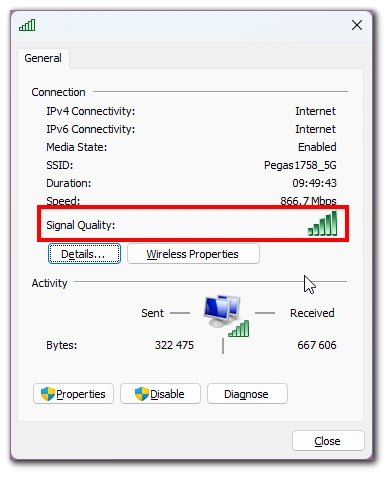
Η χρήση του Πίνακα Ελέγχου για πρόσβαση στην ισχύ του σήματος Wi-Fi είναι αξιόπιστη και αποτελεσματική.
Χρήση του Windows PowerShell
Το Windows PowerShell είναι ένα ισχυρό εργαλείο γραμμής εντολών που μπορεί επίσης να χρησιμοποιηθεί για τον έλεγχο της ισχύος του σήματος Wi-Fi στον υπολογιστή σας. Εκτελώντας συγκεκριμένες εντολές, μπορείτε να συγκεντρώσετε λεπτομερείς πληροφορίες σχετικά με το δίκτυο Wi-Fi, συμπεριλαμβανομένης της ισχύος του σήματος, και να αποκτήσετε πληροφορίες σχετικά με την απόδοσή του.
- Ανοίξτε το Windows PowerShell αναζητώντας το στη γραμμή αναζήτησης των Windows.
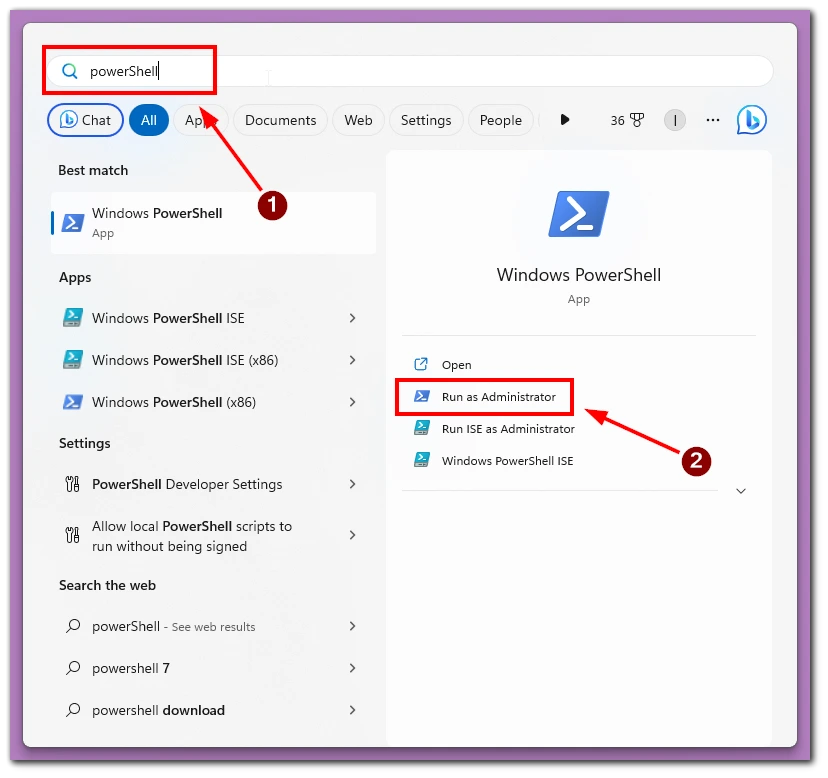
- Στο παράθυρο PowerShell, πληκτρολογήστε την ακόλουθη εντολή και πατήστε Enter:
- netsh wlan show interfaces
- Αναζητήστε το πεδίο “Signal” στην ενότητα “Τύποι ραδιοφώνου που υποστηρίζονται”. Θα εμφανιστεί η ισχύς του σήματος Wi-Fi σε ποσοστό.
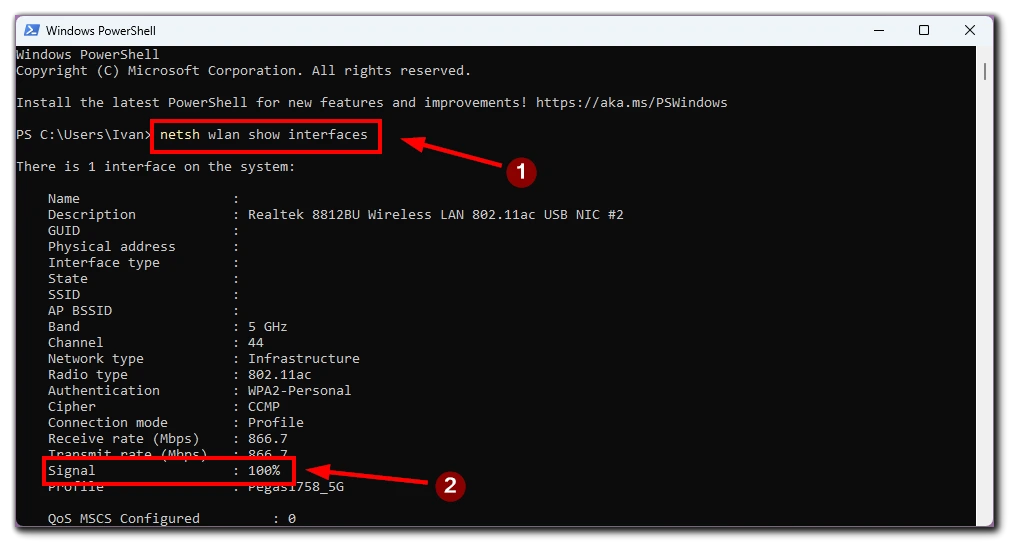
Το Windows PowerShell προσφέρει μια προσέγγιση γραμμής εντολών για τον έλεγχο της ισχύος του σήματος Wi-Fi στον υπολογιστή σας. Αξιοποιώντας τις δυνατότητές της, μπορείτε να συλλέγετε λεπτομερείς πληροφορίες σχετικά με το δίκτυο Wi-Fi, συμπεριλαμβανομένης της ισχύος του σήματος, και να χρησιμοποιείτε αυτά τα δεδομένα για την παρακολούθηση και τη βελτιστοποίηση της σύνδεσής σας.
Χρήση εφαρμογών τρίτων
Για να μετρήσετε με ακρίβεια την ισχύ του σήματος Wi-Fi και να αποκτήσετε βαθύτερες γνώσεις σχετικά με την απόδοση του δικτύου σας, μπορείτε να βασιστείτε σε εφαρμογές τρίτων κατασκευαστών που έχουν σχεδιαστεί ειδικά για το σκοπό αυτό. Αυτές οι εφαρμογές προσφέρουν προηγμένες λειτουργίες και λεπτομερείς μετρήσεις που βοηθούν στην αξιολόγηση της ποιότητας του σήματος, στον εντοπισμό πιθανών προβλημάτων και στη βελτιστοποίηση της σύνδεσης Wi-Fi για καλύτερες επιδόσεις.
Διάφορες εφαρμογές τρίτων κατασκευαστών είναι διαθέσιμες για τη μέτρηση της ισχύος του σήματος Wi-Fi, παρέχοντας μια φιλική προς το χρήστη και ολοκληρωμένη προσέγγιση για την ανάλυση του δικτύου σας. Ορισμένες δημοφιλείς επιλογές περιλαμβάνουν το NetSpot, το WiFi Analyzer και το Wi-Fi SweetSpots. Αυτές οι εφαρμογές χρησιμοποιούν τεχνικές ανάλυσης σήματος, παρακολούθησης σε πραγματικό χρόνο και χαρτογράφησης της ισχύος σήματος για να παρέχουν λεπτομερείς πληροφορίες σχετικά με την ισχύ του σήματος Wi-Fi.
Πώς να βελτιώσετε την ισχύ του σήματος Wi-Fi
Ένα ισχυρό και σταθερό σήμα Wi-Fi είναι ζωτικής σημασίας για μια απρόσκοπτη εμπειρία διαδικτύου. Ωστόσο, διάφοροι παράγοντες μπορούν να αποδυναμώσουν το σήμα Wi-Fi, οδηγώντας σε χαμηλότερες ταχύτητες, διακοπές σύνδεσης και απογοήτευση. Μπορείτε να χρησιμοποιήσετε ορισμένες τεχνικές για να ενισχύσετε την κάλυψη Wi-Fi και να απολαύσετε μια πιο αξιόπιστη και αποτελεσματική σύνδεση στο διαδίκτυο.
- Βελτιστοποιήστε την τοποθέτηση του δρομολογητή: Ένας από τους πιο αποτελεσματικούς τρόπους βελτίωσης της ισχύος του σήματος Wi-Fi είναι η βελτιστοποίηση της τοποθέτησης του δρομολογητή σας. Τοποθετήστε τον σε κεντρικό σημείο, μακριά από εμπόδια όπως τοίχοι, έπιπλα και συσκευές. Η ανύψωση του δρομολογητή σε υψηλότερη θέση μπορεί επίσης να βοηθήσει στην ελαχιστοποίηση των παρεμβολών σήματος. Επιπλέον, αποφύγετε την τοποθέτηση του δρομολογητή κοντά σε άλλες ηλεκτρονικές συσκευές που παρεμβαίνουν στο σήμα Wi-Fi, όπως ασύρματα τηλέφωνα ή φούρνοι μικροκυμάτων.
- Ενημέρωση υλικολογισμικού δρομολογητή: Η ενημέρωση του υλικολογισμικού του δρομολογητή σας είναι απαραίτητη για βέλτιστη απόδοση. Αποκτήστε πρόσβαση στον πίνακα διαχείρισης του δρομολογητή σας μέσω ενός προγράμματος περιήγησης στο web και ελέγξτε για ενημερώσεις υλικολογισμικού στον ιστότοπο του κατασκευαστή. Πραγματοποιήστε λήψη και εγκατάσταση του πιο πρόσφατου υλικολογισμικού για το μοντέλο του δρομολογητή σας. Οι ενημερώσεις υλικολογισμικού συχνά περιλαμβάνουν βελτιώσεις επιδόσεων και διορθώσεις σφαλμάτων που μπορούν να ενισχύσουν την ισχύ του σήματος Wi-Fi.
- Ρυθμίστε το ασύρματο κανάλι: Οι παρεμβολές από γειτονικά δίκτυα μπορεί να υποβαθμίσουν την ισχύ του σήματος Wi-Fi. Αποκτήστε πρόσβαση στον πίνακα διαχείρισης του δρομολογητή σας και μεταβείτε στην ενότητα “Ρυθμίσεις ασύρματου δικτύου”. Πειραματιστείτε με διαφορετικά ασύρματα κανάλια για να βρείτε αυτό με τις λιγότερες παρεμβολές. Τα κανάλια 1, 6 και 11 συνιστώνται συνήθως για δίκτυα 2,4 GHz.
- Αναβαθμίστε το δρομολογητή σας: Εάν χρησιμοποιείτε έναν ξεπερασμένο δρομολογητή, η αναβάθμιση σε ένα νεότερο μοντέλο μπορεί να βελτιώσει σημαντικά την ισχύ του σήματος Wi-Fi. Οι νεότεροι δρομολογητές παρέχουν συχνά καλύτερη ισχύ σήματος, αυξημένη κάλυψη και βελτιωμένη απόδοση. Αναζητήστε δρομολογητές με χαρακτηριστικά όπως διαμόρφωση δέσμης, πολλαπλές κεραίες και διπλές ζώνες για βελτιωμένη κατανομή σήματος.
- Χρησιμοποιήστε επεκτάσεις εμβέλειας Wi-Fi ή συστήματα πλέγματος: Τα συστήματα επέκτασης εμβέλειας Wi-Fi ή τα συστήματα πλέγματος μπορούν να βοηθήσουν στην επέκταση της κάλυψης του δικτύου Wi-Fi. Οι επεκτάσεις εμβέλειας ενισχύουν και επεκτείνουν το υπάρχον σήμα Wi-Fi για να φτάσουν σε νεκρές ζώνες – τοποθετήστε τις επεκτάσεις εμβέλειας στρατηγικά μεταξύ του δρομολογητή σας και των περιοχών με αδύναμη κάλυψη σήματος. Τα συστήματα Mesh Wi-Fi δημιουργούν ένα δίκτυο πολλαπλών κόμβων για να παρέχουν απρόσκοπτη κάλυψη σε όλο το σπίτι ή το γραφείο σας.
- Μειώστε τις παρεμβολές από άλλες συσκευές: Άλλες ασύρματες συσκευές και ηλεκτρονικά εξαρτήματα μπορούν να παρεμβάλλουν το σήμα Wi-Fi. Απομακρύνετε τις ασύρματες συσκευές από το δρομολογητή σας για να ελαχιστοποιήσετε τις παρεμβολές. Απενεργοποιήστε ή μετακινήστε συσκευές που λειτουργούν στην ίδια συχνότητα με τα δίκτυα Wi-Fi, όπως οι οθόνες παρακολούθησης μωρών ή οι συσκευές Bluetooth. Επιπλέον, εξετάστε το ενδεχόμενο να χρησιμοποιείτε ενσύρματες συσκευές αντί για ασύρματες συνδέσεις για να μειώσετε τις παρεμβολές.
- Ασφαλίστε το δίκτυο Wi-Fi σας: Η διασφάλιση του δικτύου Wi-Fi προστατεύει τη σύνδεσή σας από μη εξουσιοδοτημένη πρόσβαση και διασφαλίζει ότι οι ανεπιθύμητοι χρήστες δεν καταναλώνουν το εύρος ζώνης σας, βελτιώνοντας έτσι την ισχύ του σήματος. Ενεργοποιήστε την κρυπτογράφηση Wi-Fi (WPA2 ή WPA3) στο δρομολογητή σας και ορίστε έναν ισχυρό και μοναδικό κωδικό πρόσβασης για το δίκτυο Wi-Fi.
Η βελτίωση της ισχύος του σήματος Wi-Fi είναι ζωτικής σημασίας για μια αξιόπιστη και αποτελεσματική εμπειρία διαδικτύου. Βελτιστοποιώντας την τοποθέτηση του δρομολογητή, ενημερώνοντας το υλικολογισμικό, ρυθμίζοντας τα ασύρματα κανάλια, αναβαθμίζοντας το δρομολογητή σας, χρησιμοποιώντας επεκτάσεις εμβέλειας ή συστήματα πλέγματος, μειώνοντας τις παρεμβολές και ασφαλίζοντας το δίκτυό σας, μπορείτε να βελτιώσετε σημαντικά την ισχύ του σήματος Wi-Fi. Εφαρμόστε αυτές τις μεθόδους με βάση τις συγκεκριμένες ανάγκες και το περιβάλλον σας για να απολαμβάνετε ταχύτερες ταχύτητες, αξιόπιστη συνδεσιμότητα και μια πιο ικανοποιητική διαδικτυακή εμπειρία.